Автор: · Опубликовано 02.02.2011 · Обновлено 07.03.2017
Для обжима сетевого кабеля нам потребуются следующие принадлежности:
- Сам сетевой кабель — витая пара
- Коннекторы RJ-45
- Обжимные клещи или в простонародье – обжимка
- Для проверки уже обжатой витой пары мы воспользуемся сетевым тестером, хотя это и необязательно. Можно потом просто подсоединить компьютер к сетевому коммутатору (свичу) или другому компьютеру и убедиться, что все в порядке.
Итак, берем клещи (обжимку) и отрезаем рваный конец кабеля, если он действительно рваный, чтобы кончик получился ровным, как показано ниже:
Вот так он режется – очень удобно. Получается ровный край:
Дальше другой частью обжимки надрезаем изоляцию на кабеле сантиметрах в двух или даже лучше в трех от обрезанного края. Не бойтесь взять больше – ничего страшного, даже удобнее будет выравнивать проводки, когда они длиннее.
Надрезать нужно так: не просто нажать, а нажать и прокрутить вокруг провода, ну чтобы изоляция по кругу надрезалась. Можно, конечно, пережать и повредить проводки под изоляцией, ну ничего страшного – просто обрезаем испорченный кусок витой пары и пробуем снова. Итак надрезали по кругу:
Изоляция по надрезу легко лопается и снимается:
После снятия изоляции мы с удивлением обнаруживаем под ней 4 пары разноцветных проводков, всего 8. Они свиты друг с другом попарно, и мы понимаем, почему сетевой кабель называют витой парой!
Дальше мы берем и раскручиваем проводки отдельно друг от друга:
и распрямляем их ровненько. В этот момент к нам приходит понимание, что чем длиннее мы обрезали кончики, тем удобнее нам их выравнивать:
Далее располагаем проводки горизонтально слева – направо по схеме нашего обжима для того чтобы их затем всунуть в коннектор RJ-45:
Что такое коннектор RJ-45?
Это такая прозрачная пластмассовая штучка, которая вставляется в сетевую карту компьютера или в коммутатор (свич). Обычно коннектор имеет направляющие для проводков (8 шт.), если нет, то можно задолбаться вставлять в него проводки (без сноровки).
Что за схема такая?
Обычно принято обжимать так:
Так мы и располагаем провода слева — направо:
К сожалению нам достался немного дурацкий провод: бело-зеленого цвета практически нет, но все равно он вычисляется по другим цветам.
Затем поближе прижимаем проводки друг к другу, чтобы удобно было ровненько отрезать
и обрезаем неровные концы проводов
Получились ровные кончики – все на одном уровне.
Берем другой рукой коннектор RJ-45 защелкой вниз:
и вставляем проводки в коннектор по направляющим, если они есть. А вот если нет, то долбаемся, пока не вставим ровненько и по схеме.
Все. Вставили и додавили до конца, чтобы изоляция провода вошла внутрь коннектора за фиксатор:
Смотрим на коннектор со стороны контактов – убеждаемся, что все проводки дошли до конца, все на одном уровне и все цвета с тыльной стороны коннектора просвечиваются. Вот тут мы совершаем еще одно открытие: как хорошо, что коннектор RJ-45 прозрачный! Все видно.
Аккуратно придерживая коннектор на витой паре, чтобы не вылетели проводки, вставляем его в обжимку:
Сильным волевым нажатием на ручки обжимки сжимаем коннектор. Можно даже двумя руками. При этом контакты коннектора прорывают изоляцию проводков, а фиксатор на коннекторе плотно прижимает изоляцию.
Для пущей убежденности можно еще раз нажать. Вытаскиваем обжатый конец кабеля из обжимки и еще раз проверяем концы кабеля – все в порядке.
Готово. Вот такой правильный обжим:
А вот неправильный обжим:
При неправильном обжиме изоляция не закреплена фиксатором коннектора. Получается «хлипенько». Проводки повыдергиваются, если кто-то дернет посильнее за кабель, или шваброй зацепят. Или просто начнут двигать системный блок, а длины проводов недостаточно (они четко рассчитаны или подвязаны), а вытянуть непременно необходимо и быстро. А это обязательно случится.
Так что так получается «на соплях»:
Если мы делаем сеть через Switch (свич), то другой конец провода обжимаем точно так же – это прямое соединение. Если просто соединяем два компьютера без дополнительного оборудования (такое как свич), то другой конец обжимаем по-другому немного, т.е. меняем порядок проводов вот на такой:
В этом случае просто меняются местами провода с номерами 1 и 2 переходят на места 3 и 6.
Такое соединение еще называют кроссовым соединением или кроссовером (cross-over).
Если уже говорить об этом, то стоит и сказать, что на самом деле используются в сети только эти 4 провода (1,2,3,6), а не все 8. Таким образом можно использовать 4-ех жильный кабель вместо 8-ми жильного.
Стоит еще сказать, что существуют два стандарта: TIA-568A и TIA-568B. В кроссовом соединении как раз один стандарт переходит в другой. У нас в основном почему-то прижилось TIA-568B.
Итак, итоговые таблички:
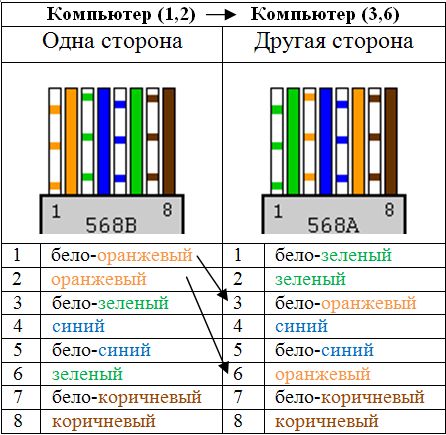
Вообще, честно говоря, в витой паре все провода равнозначны, поэтому теоретически можно плюнуть на все стандарты и обжать «как придется», лишь бы одинаково для прямого соединения и заменить 1 и 2 на 3 и 6 для кроссового. Но если используется дополнительное оборудование, например те же сетевые розетки, то удобнее обжимать по схеме, так как там есть соответствующие цветовые пометочки.
Далее берем для проверки сетевой тестер.
Он состоит из двух независимых частей. На каждой части по 8 индикаторов и по одному разъему RJ-45. Когда провод лежит перед нами две части вроде и не нужны вовсе. Другое дело, когда монтаж производится на разных этажах здания или провод тянется через несколько комнат и затем на концах обжимается.
Одна часть надевается на один конец, другая на другой. Присутствие двух человек необязательно – и так все будет видно.
При тестировании кабеля все индикаторы должны загораться последовательно. Если допущена промашка в обжиме кабеля, то контакта не будет и индикатор не будет гореть. Все просто.
В общем и целом пока все. Будет желание напишу про свичи, сетевые розетки и прочее.
Автор статьиЮрий Санаев
Если пользователь желает создать дома локальную сеть, чтобы иметь общий доступ к файлам со всех устройств, у него могут возникнуть проблемы с обжимом витой пары на 8 жил или 4 жилы.
Чтобы справиться с задачей, разберемся, какие бывают ее виды, какие нужны провода, штекеры и инструменты. Приведем схемы обжима и расскажем, какая из них подходит в конкретной ситуации.
Содержание
После монтажа нужно проверить, качественно ли сделана обжимка.
Обжим без инструмента
Если обжимника нет, придется задействовать имеющиеся инструменты, например, отвертку. Оплетка снимается простым острым ножом. Нужно действовать бережно, чтобы не испортить целостность изоляции жил. До подходящей длины контакты подрезаются бокорезами.
Чтобы правильно обжать витую пару, провод помещают в разъем и зажимают планкой, чтобы не вырвать по неосторожности. Далее надо уложить разъем на плоскую поверхность и шлицевой отверткой поочередно вдавить контакты, чтобы они продавили изоляцию и врезались в жилы. Теперь стоит удостовериться, что все контакты вдавлены полностью и находятся на одинаковом уровне.
Использование специальных самообжимающихся коннекторов
Существуют самообжимающиеся коннекторы, не требующие для обжима витой пары из 8 жил других инструментов, кроме используемых для удаления оплетки и изоляции.
Принцип обжима с помощью таких конструкций прост. Нужно открыть коннектор и сверху завести в пазы жилы (разъемы раскрашены в разные цвета, поэтому ошибиться с правильным расположением невозможно). Затем закрыть половинки. Провода будут надвинуты на ножи контактов. Теперь коннектором можно пользоваться.
Проверка
После соединения устройства с другими устройствами или подключения к локальной сети нужно проверить, как работает созданная линия. Простейший способ – подключить коннектор Ethernet к ПК и убедиться, что все функционирует.
Профессионалы пользуются кабельными тестерами или Локальная вычислительная сеть (ЛВС, локальная сеть; англ. Local Area Network, LAN) — компьютерная сеть, покрывающая обычно относительно небольшую территорию или небольшую группу зданий (дом, офис, фирму, институт).» class=»glossaryLink»>LAN-тестерами. Они включают два блока и позволяют выполнить диагностику кабеля, разведенного по различным помещениям. Оба блока имеют порты для установки коннекторов. После подсоединения прибор запускается и проверяет каждую жилу, о чем сообщают светодиоды с порядковыми номерами. Если есть обрыв, то видно, где находится повреждение или выполнен некачественный обжим.
В домашних условиях вместо тестера используется мультиметр. Его ставят на прозвон или на маленькое сопротивление (200 Ом). После этого диагностируют каждый провод одной расцветки на двух размещенных рядом коннекторах. Нужны тонкие щупы, чтобы точно прикасаться к контактам. Для этого их нужно подточить или поставить проволочные наконечники.
Проверить мультиметром кабель со штекерами в различных помещениях тоже легко. В портах соединяемых устройств есть индукционная катушка, соединяющая жилы одной пары, поэтому между ними есть проводимость. Нужно в порт одного из выключенных устройств вставить коннектор, а на втором разъеме продиагностировать проводимость. Для частных линий (до 100 Мбит/сек) требуется прозвонить только две пары.
Сопротивление у пар, как правило, схожее. Если разница большая или значение очень высокое, если линию не получается прозвонить, это сообщает о неправильно выполненном обжиме проводов.
Секреты из практики по монтажу
Несколько советов по разводке кабеля для интернета и обжимке витой пары:
- Расправлять жилы и размещать удобнее всего карандашом или ручкой. Провода разглаживаются и размещаются тесно друг к другу, что и требуется для их установки внутрь коннектора.
- В коннектор должна входить и быть зажата изоляция кабеля. Она позволит избежать возможного обрыва разъема.
- После обжима коннектора нужно удостовериться, что провода сидят в разъеме плотно, до упора. Это позволит избежать плохого контакта.
Если есть возможность, лучше приобрести кримпер или попросить у кого-нибудь. Им удобнее пользоваться, чем обычным ножом, к тому же он не нарушит изоляцию жил.
Обжим витой пары можно выполнить своими силами, если знать порядок действий и понимать, что для этого требуются. Важно все сделать качественно, иначе некачественное соединение станет причиной плохого сигнала и регулярных обрывов связи.
Установка соединения между вашими отдельными компьютерами или даже с созданием полноценной домашней сети требует значительный перечень работ по монтажу и настройке. И как правило, ваш провайдер на данном этапе будет отвечать только за установленный модем или роутер. А если вы решили создать полноценную локальную сеть, то придётся нанять ещё мастеров для создания подключения или взяться это дело в свои руки.
Для прокладки интернет-кабеля часто применяется LAN-кабель. Купить подобный кабель не представляет особых проблем, но вот превратить его в патч-корд, который можно использовать для прямого подключения кабеля к прочим устройствам уже сложнее. Для создания патч-корда придётся обжать сетевой кабель на конце с помощью специального коннектора, что и представляет основную сложность при подключении. Однако данная работа не очень сложна и при желании можно без проблем самому научиться правильно обжимать сетевой кабель.
Какой сетевой кабель лучше применять?
Для правильного выбора сетевого кабеля под ваши нужды нужно иметь достаточно полное понятие о специфике имеющихся кабелей витой пары. Кабель витая пара в общем состоит из внешней изоляции и нескольких пар спирально свитых проводов, которые отличаются друг от друга с помощью цветовой маркировки. Обычно применяется кабель с четырьмя парами, но данный показатель может и отличаться для некоторых конструкций.
Подобные кабели витой пары могут разделяться на несколько стандартов в зависимости от уровня внешней защиты от помех.
-
Тип UTP – самый бюджетный вариант защиты кабеля. В данном стандарте не предусмотрено экранирование. Кабель состоит из пар проводов, которые находятся внутри внешней изоляционной-защитной оболочки. Данный кабель не рекомендуется использовать рядом с источником электромагнитных помех (например, возле электропроводки), поскольку это может привести к ухудшению качества передаваемых сигналов.
-
Тип FTP – В отличии от UTP в конструкции данного кабеля под оболочкой также размещается экран из фольги, благодаря которому у кабеля появляется дополнительная защита от возможных наводок. Такой кабель можно располагать возле некоторых источников помех (таких как электропроводка), и при этом качество передаваемых сигналов не пострадает. Цена данного кабеля немного выше чем у UTP.
-
Тип STP – Самый защищённый тип кабеля. Кроме внешнего общего экрана в данном кабеле также предусмотрена защита из фольгированной оплётки индивидуально для каждой витой пары. Обычно кабели с такой высокой степенью защиты используют возле промышленного оборудования, в крупных дата-центрах, узлах связи и т.д.
Также кабели витой пары можно разделить на несколько основных категорий в зависимости от их пропускной способности.
-
Cat 5 – значит, что кабель работает в диапазоне частот до 100 МГц и даёт возможность достичь скорости передачи данных до 100 Мбит/с.
-
Cat 5е – диапазон рабочих частот составляет до 125 МГц, со скоростью передачи данных до 1 Гбит/с.
Также есть более высокие категории (6, 6А 7 и т.д.) которые имею ещё более высокие показатели скорости и диапазона частот, но для домашней сети будет более чем достаточно категории 5 или 5е. Лучший вариант, ориентированный на будущее развитие вашей компьютерной сети считается кабель с категорией 5е.
Обжим кабеля витой пары
Для обжима кабеля витой пары используют коннекторы типа RJ-45. Обжим рекомендуется проводить с помощью специального инструмента – кримпер витой пары (ранее мы уже писали, Как правильно обжимать сетевой кабель RJ-45 с помощью кримпера). Однако за неимением такового на крайний случай можно также использовать отвёртку.
Схемы обжима
Имеется две основные схемы подключения интернет-кабеля: прямое и перекрёстное подключение.
Прямое подключение
Зачастую применяется прямое подключение, которое даёт возможность провести коммутацию разных устройств и приборов в различном сочетании. К примеру, используются подключения компьютер – маршрутизатор, компьютер – коммутатор, маршрутизатор – телевизор и т.д. В данном подключении используется одинаковое расположение проводов в контактах обоих коннекторов.
Также для скорости до 100 Мбит/с можно удешевить общую стоимость локальной сети используя кабель с двумя витыми парами.
Перекрёстное подключение
Данное подключение принято использовать при подключении однотипных устройств (роутер-роутер или компьютер-компьютер, например). Перекрёстное подключение на одном конце кабеля используется цвета «распиновки» как при прямом подключении, а на другом конце пара цветов меняются местами.
В остальном расположение проводов остаётся таким же.
Однако стоит отметить, что данная схема всё меньше используется при обжиме, поскольку многие современные устройства имеют интерфейс Auto MDI-X, который позволяет автоматически определять тип подключения и в дальнейшем перейти на требуемый тип коммутации. Поэтому для таких устройств можно просто делать обжим по прямой схеме и не париться.
Обжим интернет-кабеля в домашних условиях с помощью отвёртки
- Для срочного проведения обжима кабеля можно использовать отвёртку с плоским жалом шириною не более 3-4 мм.Подготовьте отвёртку и нож для последующей работы. При выполнении работы старайтесь делать всё как можно аккуратней.
- Делайте все действия по распрямлению и расплетению проводов, а также сборку «пакета» строго в соответствии со схемой.Перед заведением проводов в коннектор нужно обрезать проводы на требуемую длину с помощью бокорезов.
- Далее нужно завести концы проводов в коннектор.
- Теперь переходим непосредственно к обжиму. Для начала нужно зафиксировать фиксирующую планку возле хвостовика коннектора, чтобы во время работы кабель случайно не выпал из коннектора.
- Далее уприте коннектор в жесткое основание и после жалом отвёртки нажмите на фиксирующую планку. Будьте при этом осторожны, чтобы случайно не сломать пластиковую защёлку на коннекторе!
- Под усилием отвёртки планка должна переместиться вниз и зафиксироваться в нижнем положении.
- Сейчас можно увидеть, как фиксатор переместился вниз и упёрся в оплётку кабеля. Поэтому теперь можно не беспокоится о том, что кабель может выпасть.
- Следующим этапом станет обжим контактов. Для этого снова уприте коннектор в жесткое основание и после начните последовательно просаживать контакты вниз с помощью отвёртки. Далее вам нужно подвинуть металлический контакт вниз до самого упора таким образом, чтобы он пробил своими ножами изоляцию провода и немного вдавился в него. Все действия нужно проводить осторожно поскольку степень нажатия отвёртки нужна достаточно высокая и если отвёртка случайно соскользнёт на палец, то можно пораниться. Также внимательно следите за тем чтобы отвёртка попала именно на контакт, а не между контактами.
- После того как вы закончили с прижатием одного контакта переходите ко второму. Будьте внимательны с этой работой и обязательно убедитесь, что контакт смог получить достаточно хорошее электрическое соединение с проводом.
- Данную работу вам нужно проделать со всеми восемью контактами.
- Внимательно осмотрите полученные результаты обжима (можно даже под лупой). Все контакты должны быть прижаты до упора на одном уровне, без какого-либо выпирания любого контакта снаружи (даже если контакт и не участвует в соединении).
- Точно также вам нужно обжать и коннектор на другой стороне и далее приступайте к работе.
Достаточно сложный способ в сравнении с кримпером, да и вероятность успеха ниже, но за неимением лучшего способа можно использовать и этот вариант. Так что на первых порах рекомендую приготовить пару запасных коннекторов на случай неудачи.
Способы проверки качества обжима интернет-кабеля
Существует 3 основных способа проверки качества обжима:
-
Проще всего это просто подключить полученный патч-корд в место подключения и если все устройства стали работать как надо, то значит ваш обжим прошел успешно.
-
Специалисты же для проверки обычно используют LAN-тестеры, которые достаточно легко и точно позволяют оценить качество обжима.
-
Как вариант можно попробовать заменить LAN-тестер на обычный мультиметр, который установлен на прозвон (со звуковым сигналом) или на минимального сопротивление со значением, к примеру 200 Ом. Потом каждый провод с одинаковым цветом проверяют на двух коннекторах. Если провод не звонится, то значит обжим прозваниваемого контакта не удался.
Используемые источники:
- https://sovetolog.com/sovetyi/information-technology/kak-pravilno-obzhimat-setevoy-kabel-ili-vituyu-paru.html
- https://help-wifi.ru/tekh-podderzhka/obzhim-vitoj-pary/
- https://www.volta.com.ua/blog/kak-obzhat-internet-kabel-v-domashnikh-usloviyakh/





 Как Обжать Витую Пару RJ-45 - Сетевой Интернет Кабель из 8 Жил
Как Обжать Витую Пару RJ-45 - Сетевой Интернет Кабель из 8 Жил



 Обжим витой пары: пошаговые инструкции и схемы цветов на 4 и 8 жил
Обжим витой пары: пошаговые инструкции и схемы цветов на 4 и 8 жил


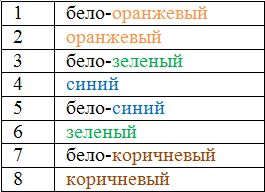
 Витая пара. Устройство и типы. Категории. Раскладка и обжатие
Витая пара. Устройство и типы. Категории. Раскладка и обжатие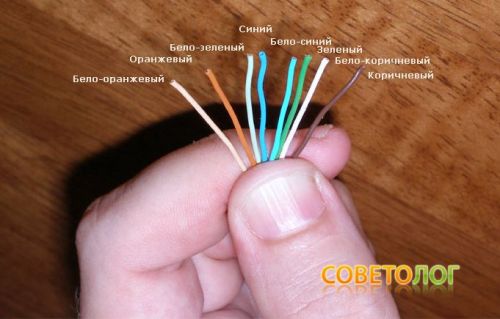



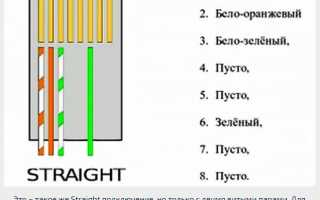
 Инструкция по обжиму коннектора RJ-45 и подключению интернет розетки
Инструкция по обжиму коннектора RJ-45 и подключению интернет розетки Основные виды кабелей и разъемов, используемых при построении локальных сетей
Основные виды кабелей и разъемов, используемых при построении локальных сетей Как обжать кабель интернета: Делаем сеть в домашних условиях
Как обжать кабель интернета: Делаем сеть в домашних условиях